공부기록
태블로 굿모닝 굿애프터눈(3) - 라인 차트 본문
태블로 굿모닝 굿애프터눈 책을 참고하여 정리한 자료입니다.
오늘은 [chapter3. 기본 차트 만들기 - 라인차트] 를 리뷰해보겠습니다.
데이터 원본 : SUPERSTORE
오늘은 라인차트를 만들어 보겠습니다.
먼저 매출과 주문일자를 더블 클릭해줍니다.
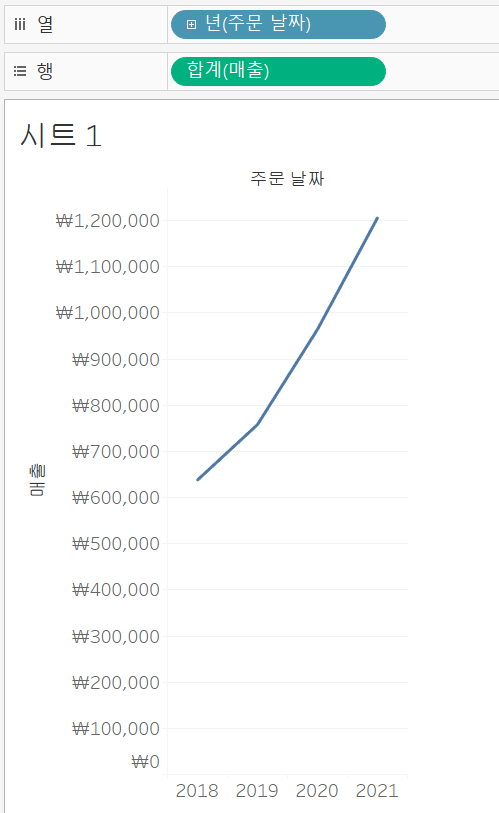
그럼 이렇게 자동으로 라인차트가 나오게 됩니다. (태블로는 시계열 데이터는 라인차트를 우선적으로 표현하기를 권장하기 때문)
그리고 년( 주문 날짜) 옆에 + 표시를 클릭해주면 분기 -> 월 -> 일로 표현도 가능합니다.

-를 누르거나 선반 밖으로 드래그 앤드 드롭해주면 다시 상위기준으로 돌아갈 수 있습니다.

열선반을 다음과 같이 년과 월로 구성하면 차트 하단에 월이 정방향이 아닌것을 볼 수 있습니다.
정방향으로 돌리려면 월을 우클릭-> 레이블 회전 을 선택하면 정방향으로 변경할 수 있습니다.
그런데..! 그럴경우 월이 정상적으로 표시되지 않고 ... 형식으로 표시됩니다.

그럴경우 임의의 워을 마우스 우클릭 -> 서식 -> 기본값->날짜를 선택후 숫자를 선택
하면 하단에 머리글이 1 ~12로 정상적으로 표현됩니다.
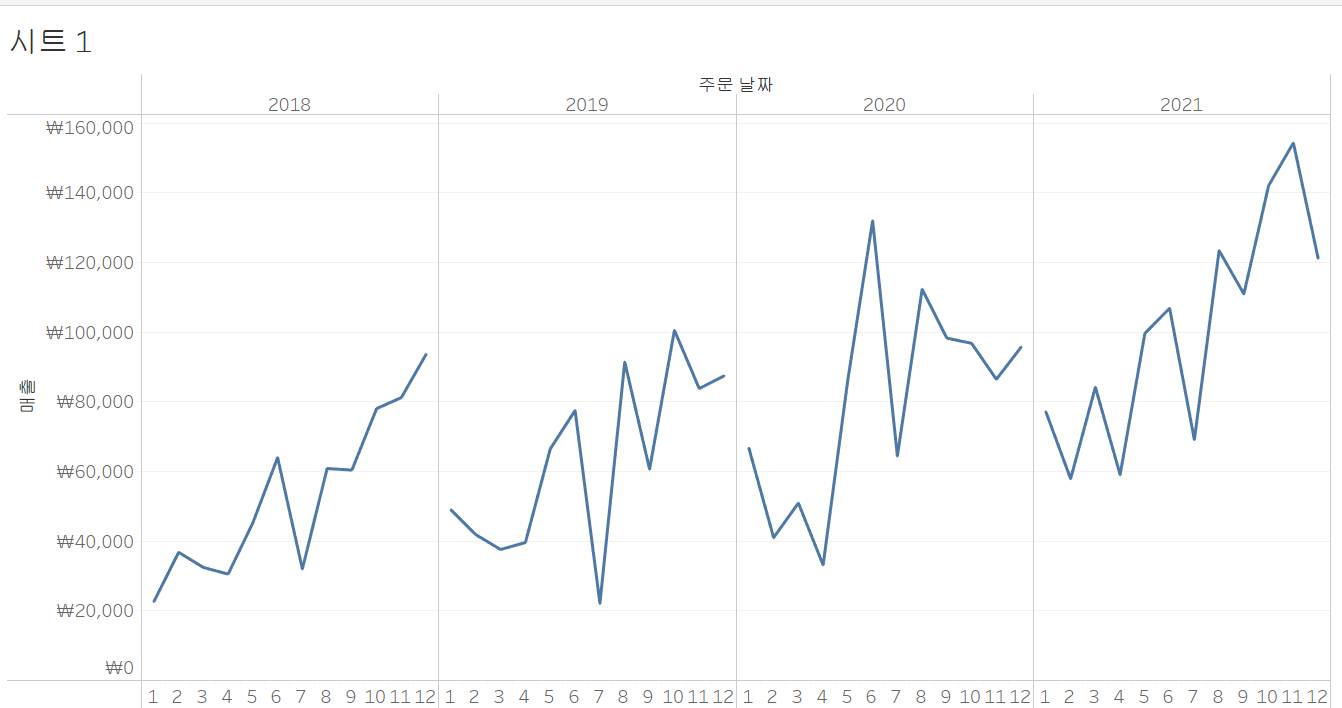
그 후 연월기준 매출합계 레이블을 달기 위해 매출을 레이블 마크로 드래그 앤드 드롭해줍니다.
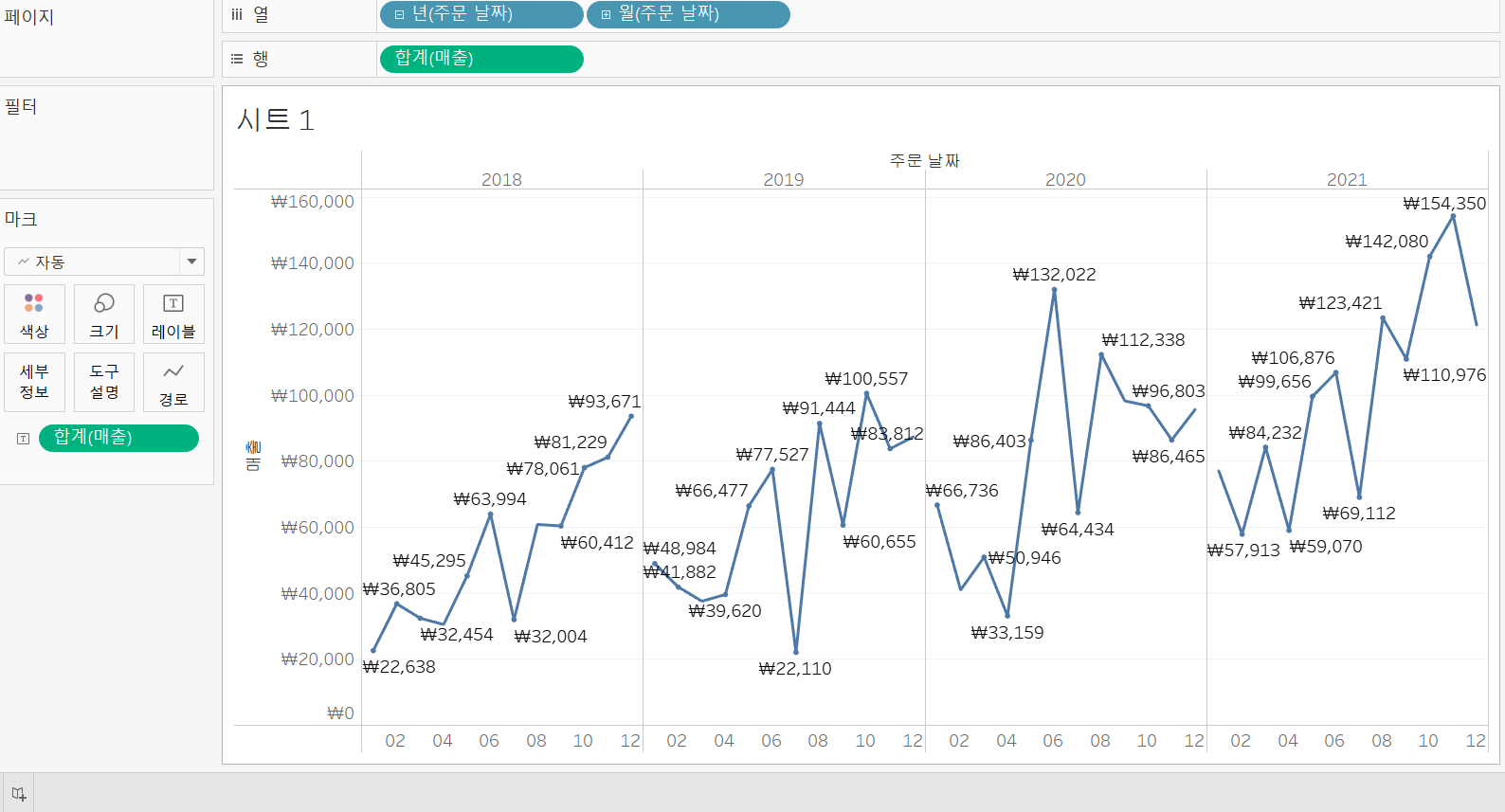
자세히 보면 레이블이 안나온 부분도 있는데 이는 마크의 레이블을 선택하여 '레이블이 다른 마크와 겹치도록 허용'을 클릭시 보이게 할 수 있습니다.
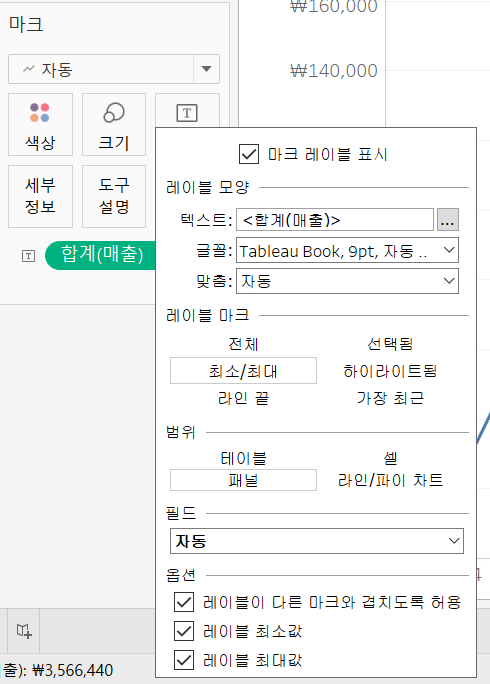
레이블이 너무 많아서 지저분해 보인다면 마크의 레이블을 클릭하여 레이블마크를 '전체' 에서 '최소/최대'로 변경시 선택된 범위내에서 최소와 최대만 레이블이 표시됩니다. (참고로 범위의 패널은 구분선으로 생각하시면 됩니다.)

레이블 마크를 하이라이트됨을 선택 후

열선반의 월에 마우스를 가져가 세모를 클릭 후

하이라이터 표시에 체크를 합니다. 그러면 우측의 하이라이트 탭이 생성되어 특정 월에 레이블을 줄 수 있습니다.
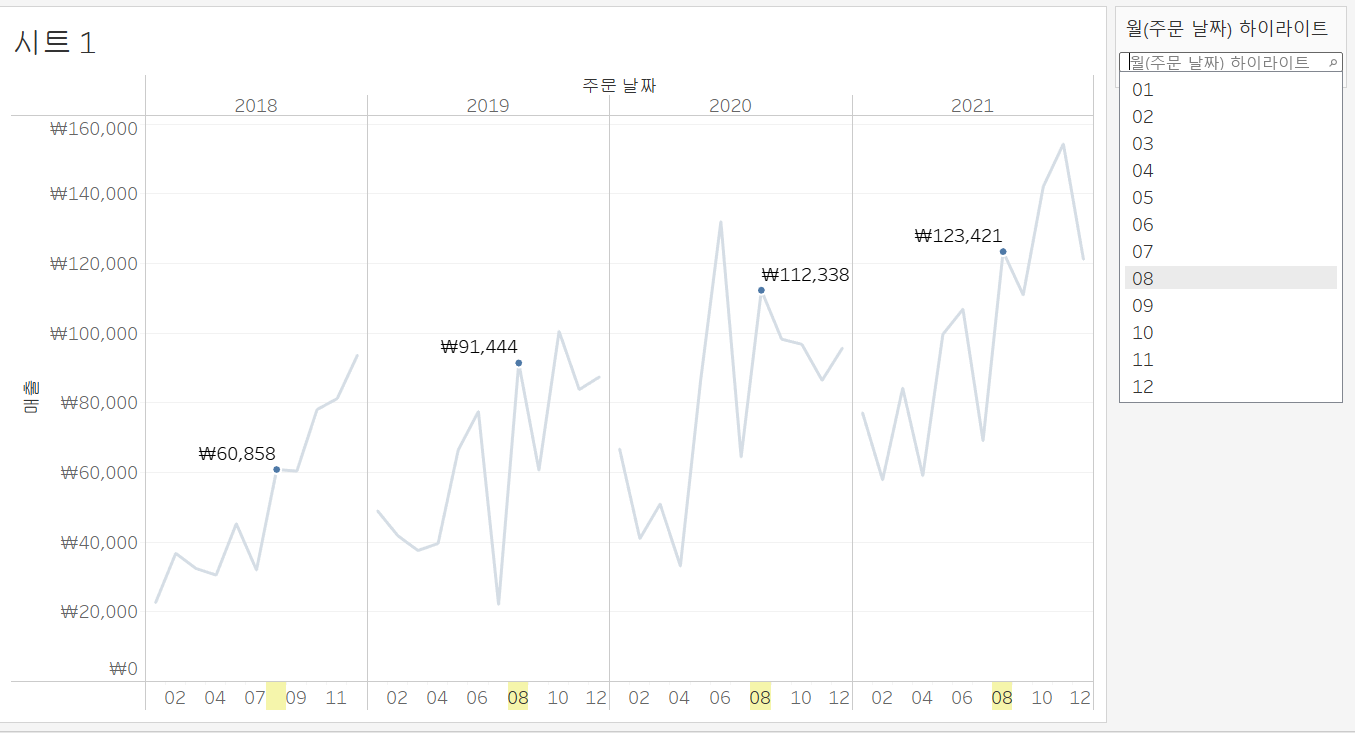
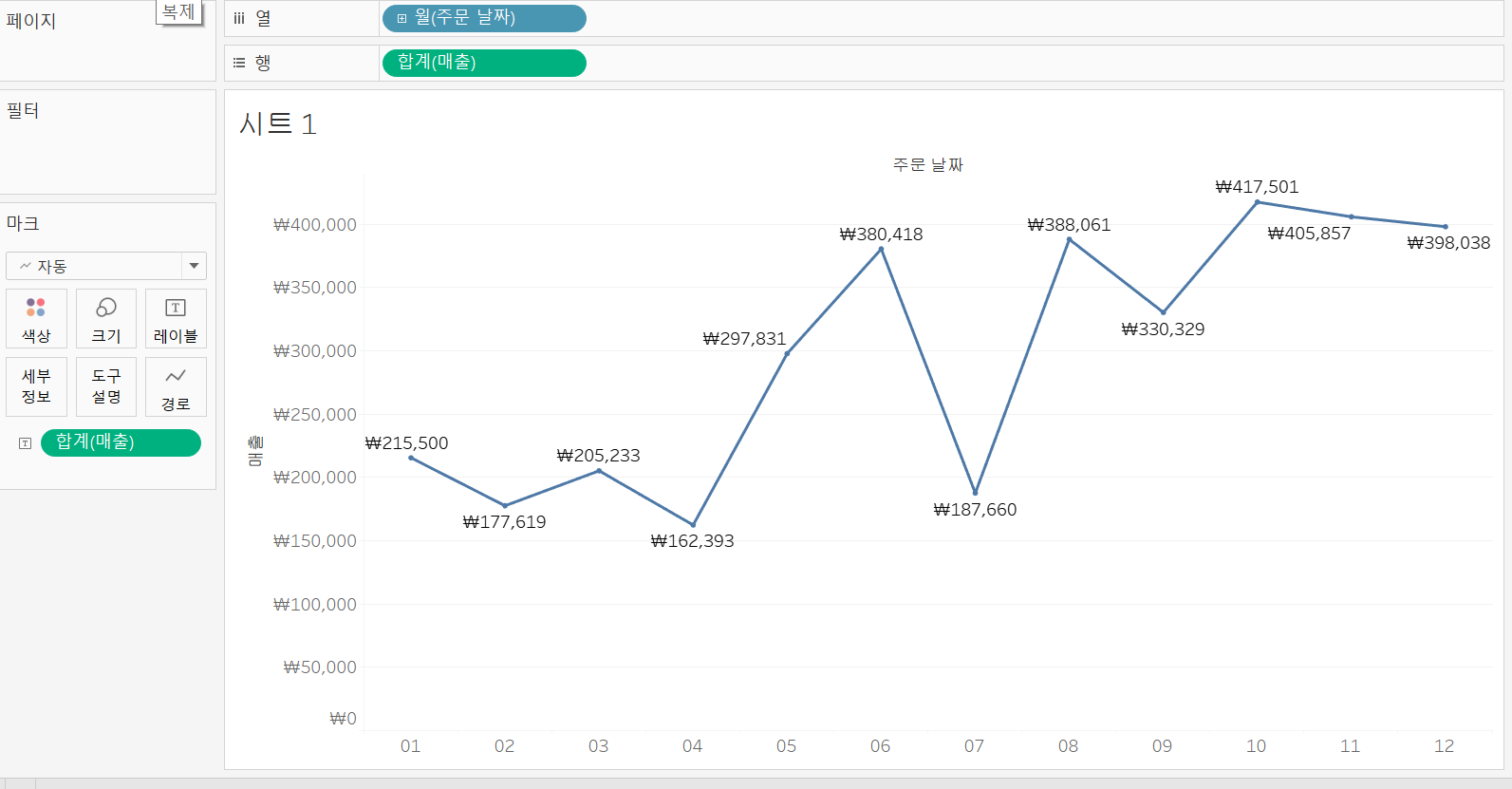
열선반을 주문 날짜의 월로 두고 행을 매출 그리고 매출에 레이블을 두고 레이블마크를 전체로 두면 위와 같은 차트를 볼 수 있습니다. 여기서 주문날짜 01의 주문금액은 2018,2019,2020,2021의 1월의 매출합계 입니다.
이를 시각화 하기 위해 주문일자 필드를 드래그해서 색상 마크에 올리면 아래와 같습니다.
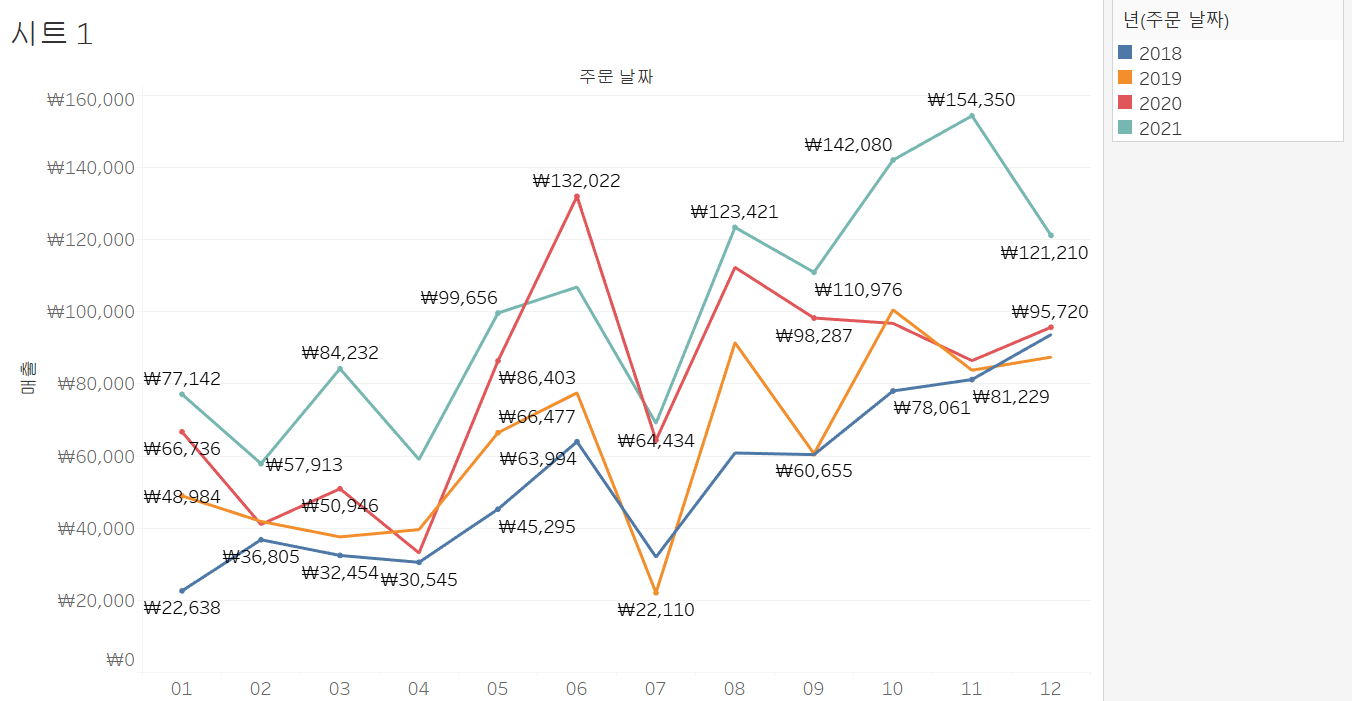
여기서 현재 마크테이블에 생성된 '년(주문 날짜)' 을 밖으로 빼주고 열 선반에 있는 '월(주문 날짜)'를 우클릭 후 연속형 분기를 선택해주면

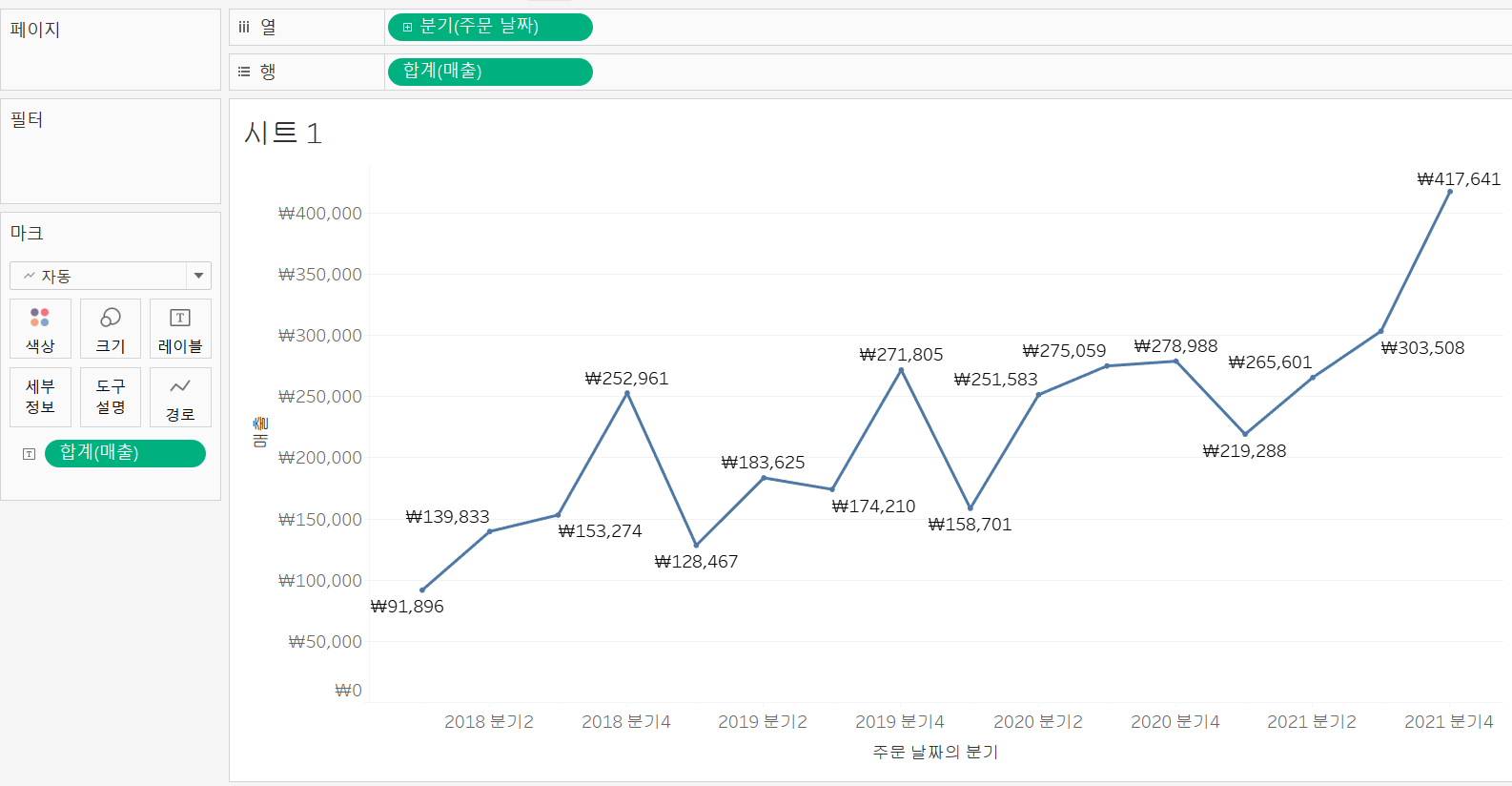
이렇게 쭉 중간에 끊어지지 않고 데이터가 처음부터 끝까지 연속적으로 연결되어 나타나는 라인 차트를 볼 수 있습니다.
'시각화 > 태블로 굿모닝 굿애프터눈' 카테고리의 다른 글
| 태블로 굿모닝 굿애프터눈(7) - 분산형 차트 (0) | 2021.05.07 |
|---|---|
| 태블로 굿모닝 굿애프터눈(5) - 도넛 차트 (0) | 2021.05.07 |
| 태블로 굿모닝 굿애프터눈(4) - 파이 차트 (0) | 2021.05.07 |
| 태블로 굿모닝 굿애프터눈(2) - 막대차트 (0) | 2021.05.06 |
| 태블로 굿모닝 굿애프터눈(1) - 기본 개념 (0) | 2021.05.06 |




